Comment réparer ou réinstaller le Microsoft Store - Windows 11
Il arrive parfois que le Microsoft Store (anciennement Windows Store) ne fonctionne plus ou a complètement disparu des applications installées pour des raisons X ou Y ce qui m'est arrivé ce matin même.
Il est possible de le réparer si celui-ci est toujours dans les applications installées, ou de le réinstaller purement et simplement en suivant la procédure ci-dessous
Il est possible de le réparer si celui-ci est toujours dans les applications installées, ou de le réinstaller purement et simplement en suivant la procédure ci-dessous
Procédure
Solution N°1
Solution N°2
Solution N°3
Solution N°1
Le Microsoft Store ne fonctionne plus mais il apparait toujours dans les applications installées
Code : Tout sélectionner
wsreset.exe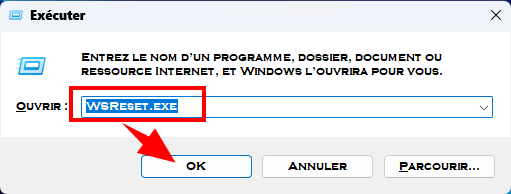
En principe le Microsoft Store s’ouvre ensuite automatiquement ► Vérifier son fonctionnement.
Solution N°2
Le Microsoft Store ne fonctionne toujours pas, il faut tenter de réinitialiser celui-ci en faisant comme indiqué ci-dessous

Réparer
- Réinitialiser
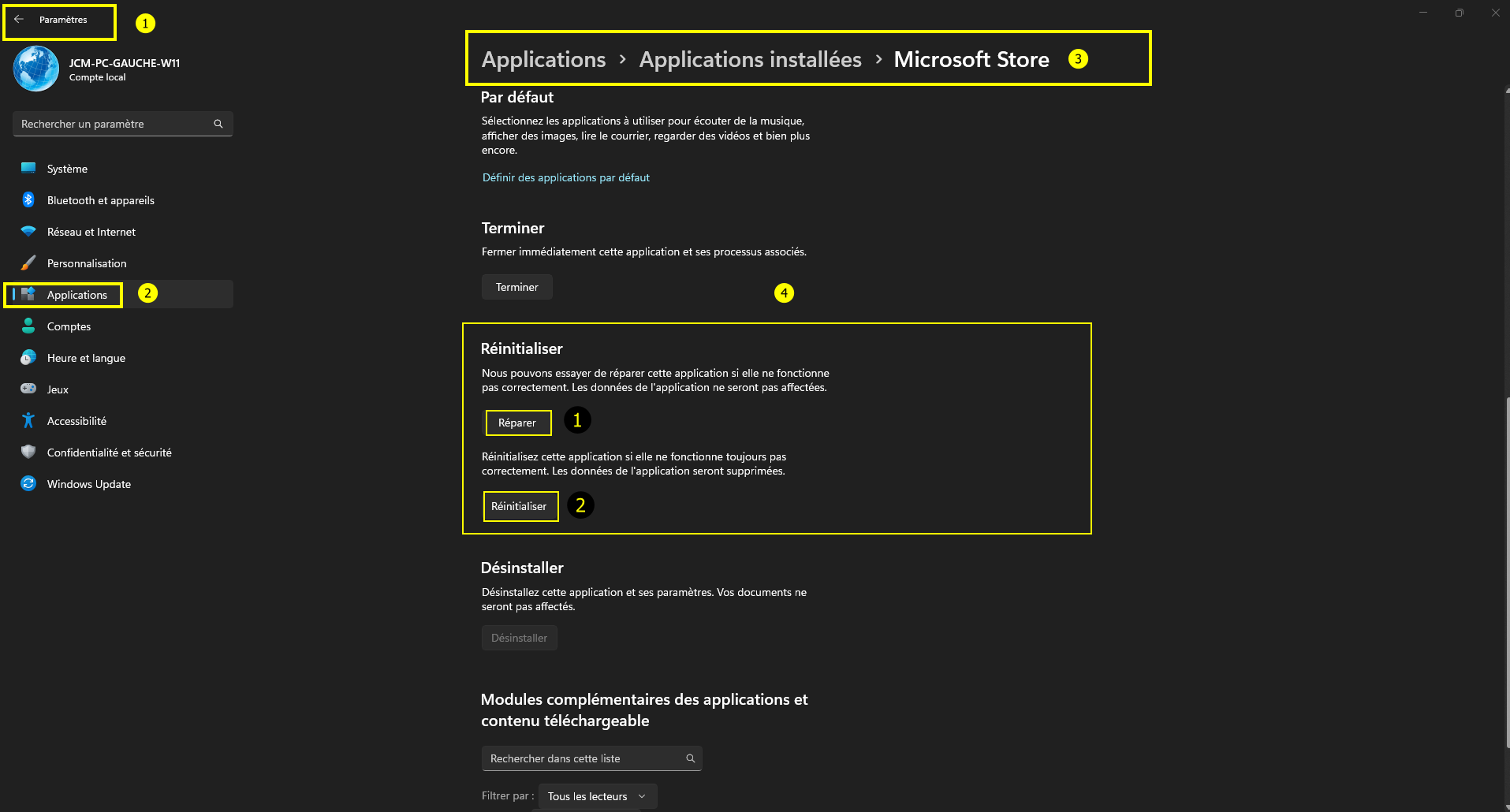
Solution N°3
Le Microsoft Store ne fonctionne pas et n'apparait pas dans les applications installées
Réinstaller le Microsoft Store en faisant comme indiqué ci-dessous
Code : Tout sélectionner
Get-AppxPackage -allusers Microsoft.WindowsStore | Foreach {Add-AppxPackage -DisableDevelopmentMode -Register "$($_.InstallLocation)\AppXManifest.xml"}
En principe le Microsoft Store devrait être réinstallé et fonctionner
Si malheureusement ce n'était toujours pas le cas, l'ultime solution consiste à réparer Windows 11 sans perte de données afin de conserver ses applications et documents personnels











